Hvis Minecraft fortsetter å fryse på PC og hindrer deg i å nyte den morsomme 3-dimensjonale spillverdenen, ikke bekymre deg. Det er noe enkelt du kan gjøre for å løse dette problemet.
Prøv disse rettelsene:
Vi har satt sammen alle fungerende løsninger for Minecraft-fryseproblemet. Du kan ikke prøve dem alle; ganske enkelt jobb deg nedover listen til du finner den som gjør susen.
Fix 1 – Oppdater videodriveren
En feil eller utdatert videodriver vil utløse mange typer spillproblemer som krasjer, henger eller fryser. For å oppnå best mulig spilling bør du oppdatere videodriveren regelmessig. Og her er to alternativer for deg:
Alternativ 1 – Last ned og installer driveren manuelt
For å oppdatere grafikkdriveren manuelt, må du gå til produsentens nettsted (som f NVIDIA , AMD eller Intel ), finn den riktige driveren som samsvarer med din spesifikke versjon av Windows-versjonen, og last den deretter ned.
Når du har lastet ned riktig driver for systemet, dobbeltklikker du på den nedlastede filen og følger instruksjonene på skjermen for å installere driveren.
Alternativ 2 – Oppdater videodriveren automatisk
Hvis du ikke har tid, tålmodighet eller datakunnskaper til å oppdatere videodriveren manuelt, kan du gjøre det automatisk med Driver enkelt .
Driver Easy vil automatisk gjenkjenne systemet ditt og finne de riktige driverne for det. Du trenger ikke vite nøyaktig hvilket system datamaskinen din kjører, du trenger ikke å risikere å laste ned og installere feil driver, og du trenger ikke bekymre deg for å gjøre en feil når du installerer.
Du kan oppdatere driverne dine automatisk med enten GRATIS eller Pro-versjonen av Driver Easy. Men med Pro-versjon det tar bare 2 klikk:
1) nedlasting og installer Driver Easy.
2) Kjør Driver Easy og klikk på Skann nå knapp. Driver Easy vil deretter skanne datamaskinen og oppdage eventuelle problemdrivere.
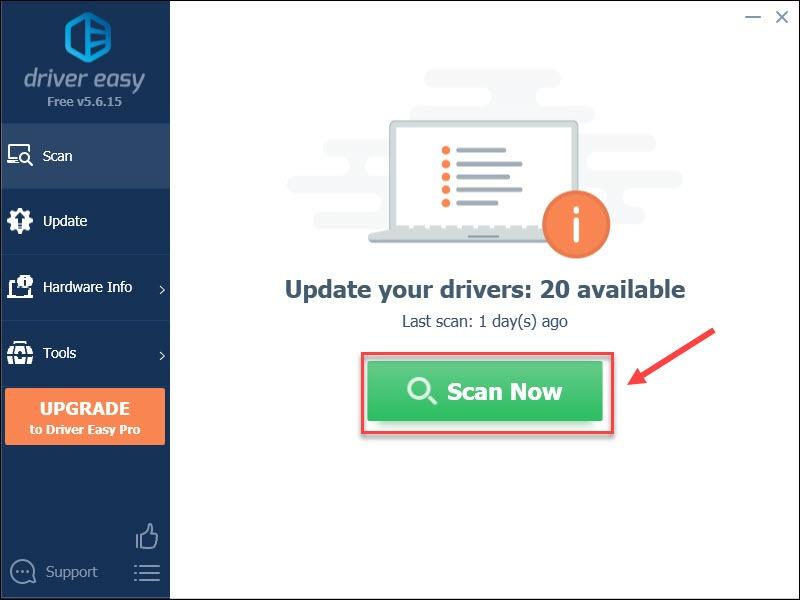
3) Klikk Oppdater alt for automatisk å laste ned og installere riktig versjon av alle driverne som mangler eller er utdaterte på systemet ditt (dette krever Pro-versjon – du blir bedt om å oppgradere når du klikker Oppdater alt ).
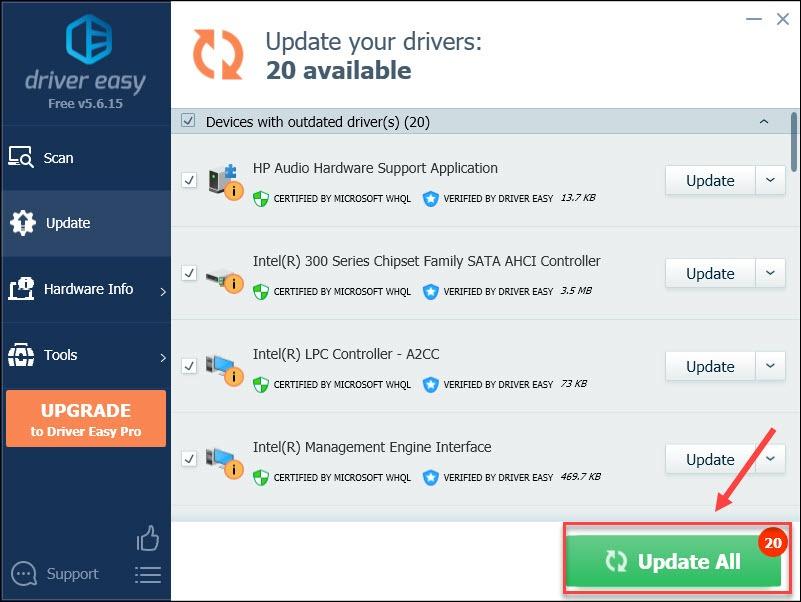
Du kan også klikke Oppdater å gjøre det gratis hvis du vil, men det er delvis manuelt.
Pro-versjonen av Driver Easy kommer med full teknisk støtte.
Hvis du trenger hjelp, ta kontakt Driver Easys støtteteam på support@letmeknow.ch .
Du kan forvente en jevn spillytelse i Minecraft etter at du har installert den kompatible og oppdaterte videodriveren. Hvis oppdatering av videodriveren ikke kunne løse problemet ditt, er det flere rettelser du kan prøve.
Fix 2 – Lukk unødvendige programmer
Minecraft-frysing kan også være forårsaket av programvarekonflikter eller mangel på systemressurser når for mange applikasjoner kjører i bakgrunnen. Så det er lurt å slå av alle programmer du ikke bruker under spillingen.
1) Høyreklikk på et tomt sted på oppgavelinjen og klikk Oppgavebehandling .
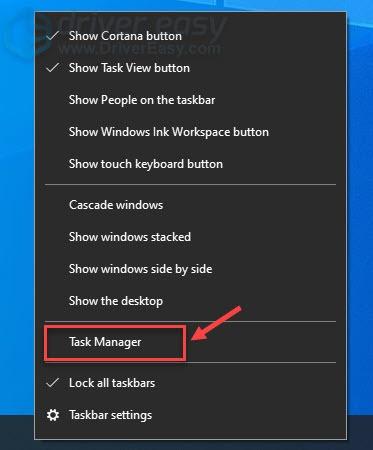
2) Høyreklikk på ressurs-hogging-applikasjonen og klikk Avslutt oppgaven en etter en.
Ikke avslutt noen programmer du ikke er kjent med, da de kan være avgjørende for hvordan datamaskinen din skal fungere.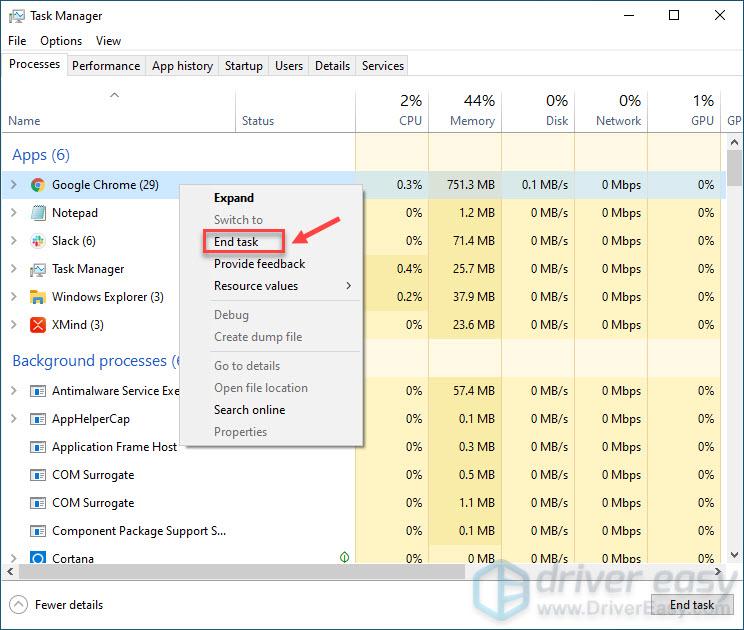
Start Minecraft på nytt for å teste denne metoden. Hvis det ikke hjelper, kan du fortsette til neste løsning nedenfor.
Fix 3 – Senk grafikkinnstillingene i spillet
Høye grafikkinnstillinger i Minecraft vil sannsynligvis overbelaste systemet og til og med fryse hele PC-en. I følge noen spillere som har støtt på F11-feilen, kan det å senke spesifikke innstillinger godt løse dette problemet og redusere en anstendig del fryser.
1) Åpen Minecraft .
2) Klikk Alternativer .
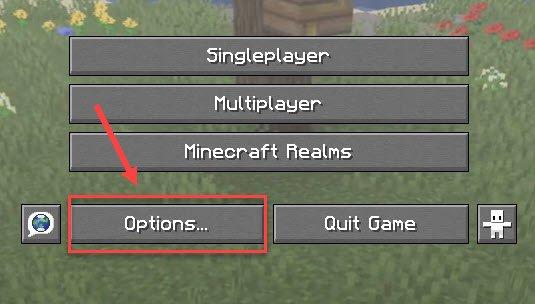
3) Klikk Videoinnstillinger .
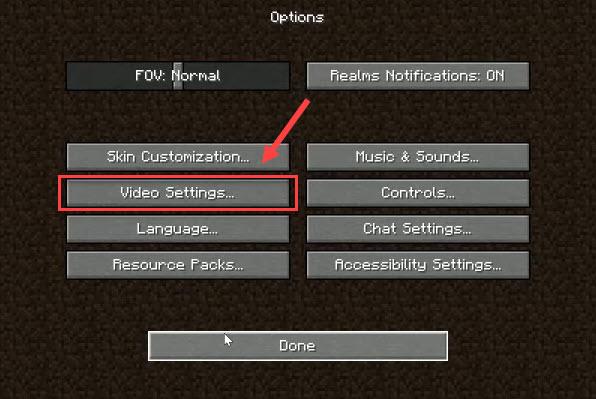
4) Still inn hvert alternativ som nedenfor:
Fullskjermoppløsning n: Gjeldende (Bare dra linjen helt til venstre)
Grafikk : Fort
Dempet belysning : Av
3D Anaglyph : Av
GUI-skala : Preferanse eller Automatisk
Lysstyrke : Preferanse
Partikler : Minimalt
VSync : Av
Se Bobbing : Av
Skyer : Av
Lavere maks rammehastighet
5) Klikk Ferdig for å bruke disse innstillingene.
Sjekk om Minecraft er mer flytende nå. Hvis ikke, gå for neste løsning.
Fix 4 – Slå av V-Sync
Når du spiller noen grafisk intensive spill, kan det å slå på V-Sync gjøre handlingen din mindre responsiv og dermed føre til mange fryser. For å se om det er tilfelle, følg trinnene nedenfor for å deaktivere V-Sync både på Minecraft og NVIDIA kontrollpanel.
På Minecraft
1) Kjør Minecraft.
2) Klikk Alternativer .
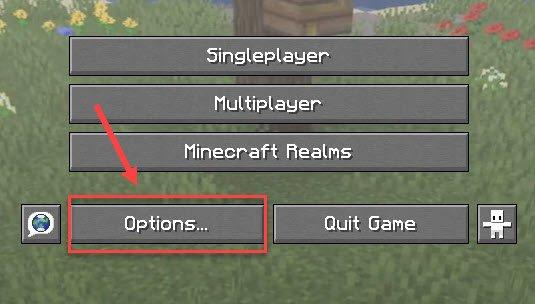
3) Klikk Videoinnstillinger .
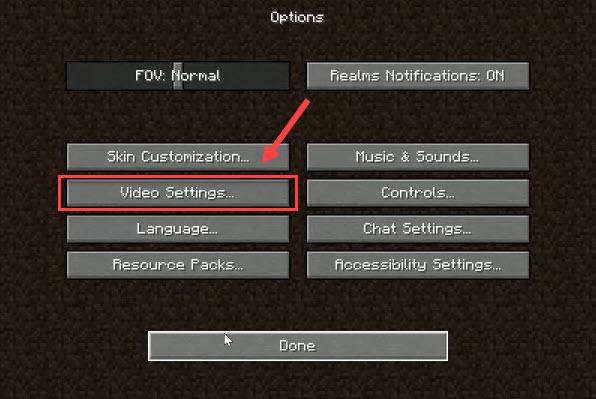
4) Forsikre Bruk VSync er satt til av .
På NVIDIAs kontrollpanel
1) Høyreklikk et hvilket som helst tomt sted på skrivebordet og klikk NVIDIA kontrollpanel .
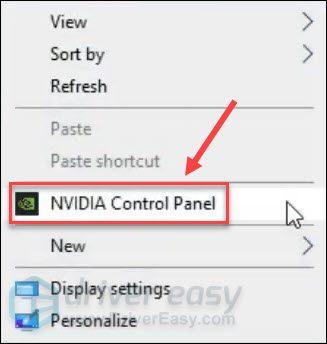
2) Klikk Administrer 3D-innstillinger i venstre rute.
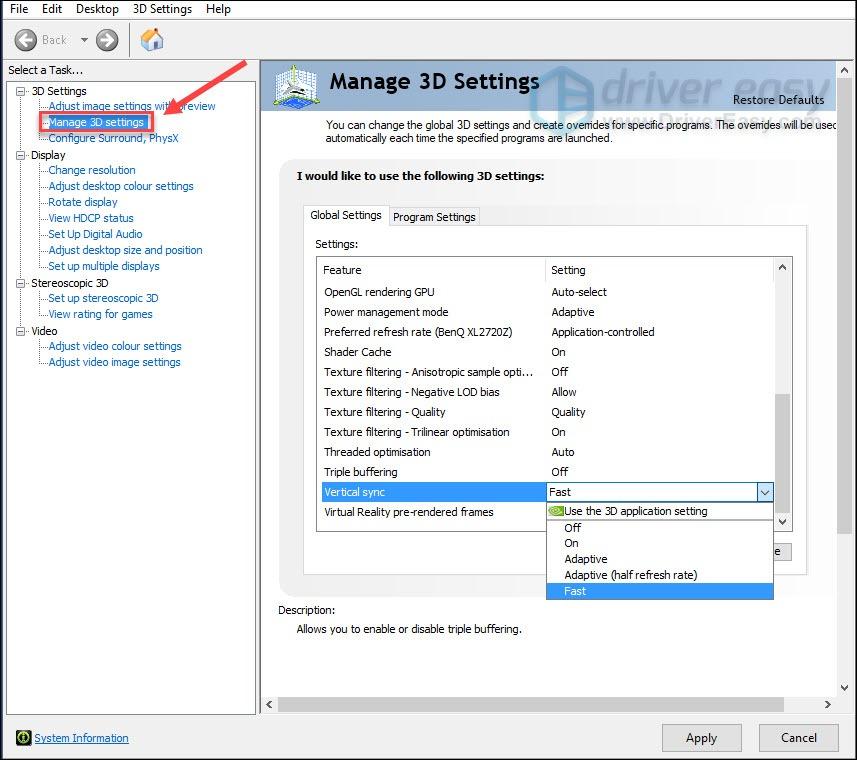
3) Klikk på Globale innstillinger fanen. Deretter velger du Av fra rullegardinmenyen ved siden av Vertikal synkronisering , og klikk Søke om .
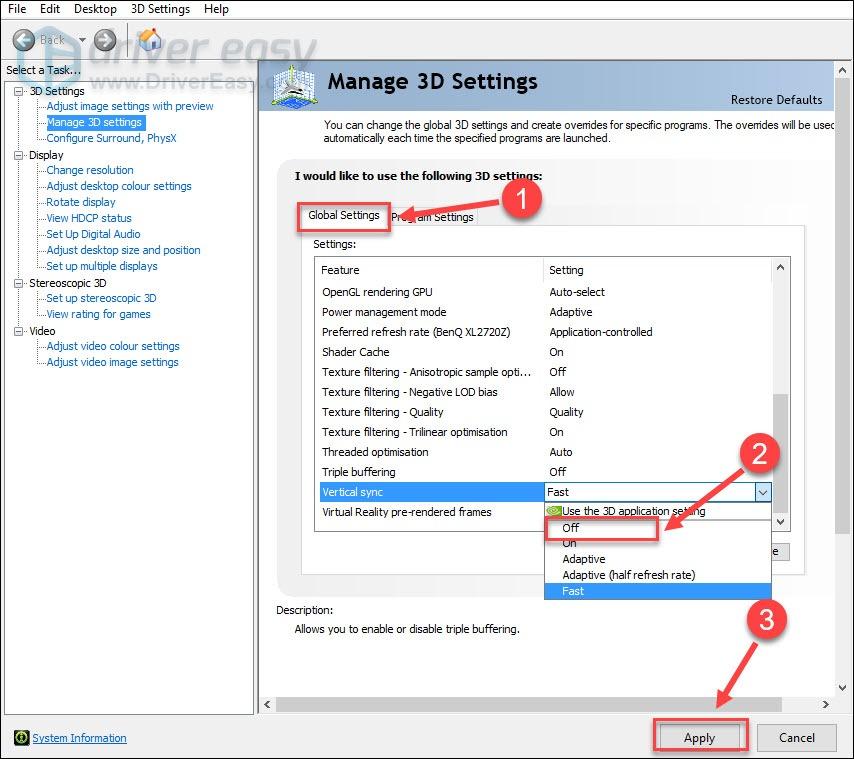
Start Minecraft og se om denne løsningen fungerer. Hvis ikke, ikke frustrer; les videre og sjekk ut Fix 5 nedenfor.
Fix 5 – Tildel mer RAM til Minecraft
Hvis mengden RAM du tillater til Minecraft ikke er nok, oppstår fryseproblemet og spillet blir uspillbart. Men det er måter du kan tildele mer RAM for å møte Minecrafts behov.
Først må du finne ut hvor mye RAM du har.
1) På tastaturet trykker du på Windows-logo-tast og R samtidig for å påkalle Kjør-boksen. Skriv deretter dxdiag og klikk OK .
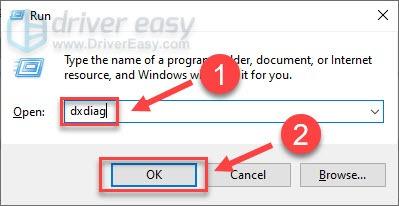
2) Sjekk din hukommelse og klikk Exit .
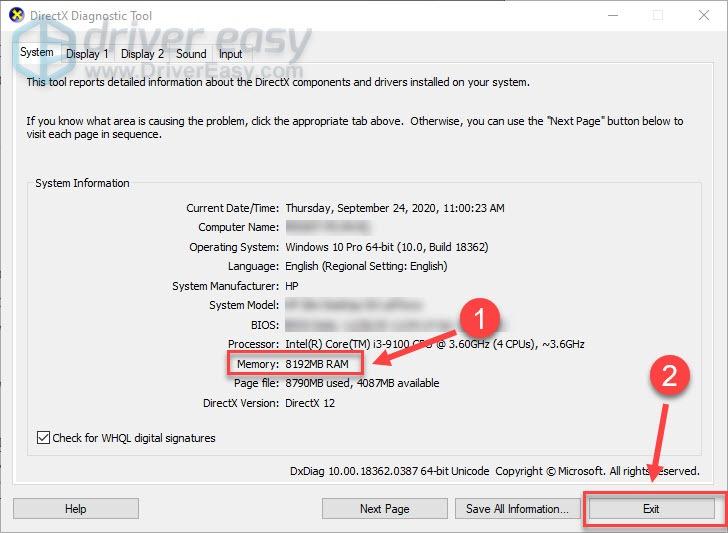
Minste RAM for Minecraft er 2 GB mens anbefalt er 4 GB. Du kan spare hvilken som helst mengde RAM til Minecraft som du vil. Slik gjør du det:
1) Åpne Minecraft launcher. Klikk deretter på Installasjoner fanen øverst.
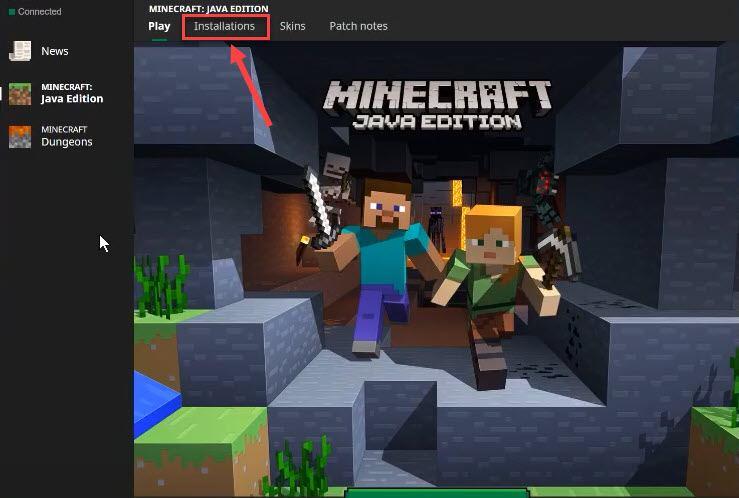
2) Klikk på ellipseikonet ved siden av profilen du vil tildele mer RAM til, og klikk Redigere .
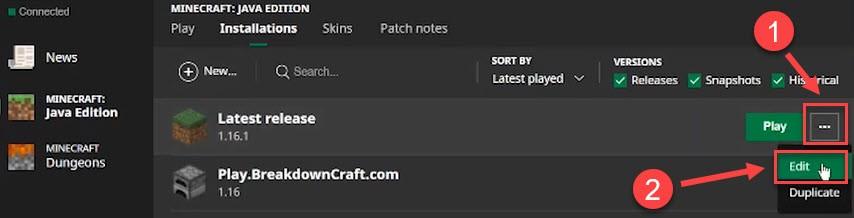
3) Klikk Flere valg .
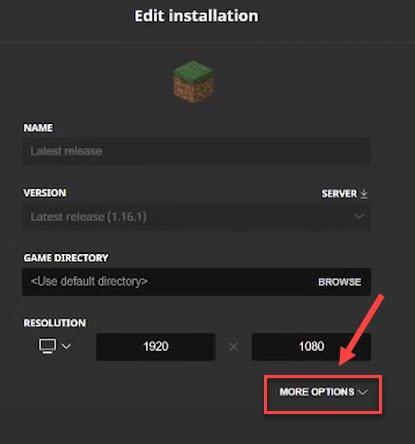
4) Under JVM-argumenter seksjonen, er det en tekstlinje. Skriv inn antall RAM som Minecraft kan bruke etter Xmx (for eksempel betyr Xmx4G at Minecraft har lov til å bruke 4 GB RAM). Klikk deretter Lagre .
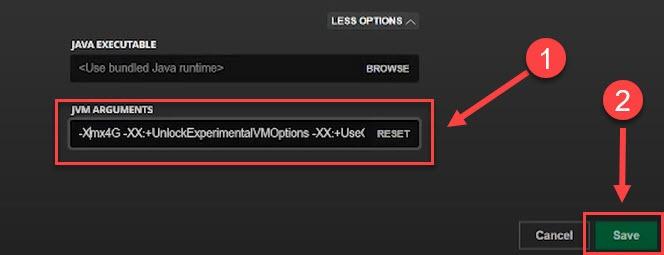
Sjekk om Minecraft fungerer som den skal. Hvis ikke, har vi en løsning til nedenfor.
Fix 6 – Installer Minecraft på nytt
Hvis ingen av rettelsene ovenfor stopper de hyppige frysingene, er det siste alternativet å utføre en fullstendig reinstallasjon av Minecraft. På denne måten er det meningen at du skal få en feilfri, fersk versjon av Minecraft.
1) På tastaturet trykker du på Windows-logo-tast og R samtidig for å påkalle Kjør-kommandoen. Skriv deretter %appdata% i feltet og klikk OK .
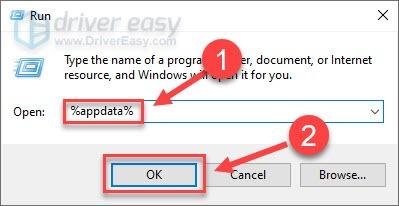
2) Slett .minecraft-mappen .
Denne prosessen sletter alle lokalt lagrede spill, teksturpakker og tilpassede innstillinger. Hvis du vil beholde fremgangen din, kan du følge med denne veiledningen .3) Gå til Minecrafts offisielle nettsted og last ned den nyeste versjonen av Minecraft.
Start spillet etter at installasjonen er fullført. Problemet med Minecraft fortsetter å fryse bør være borte nå.
Forhåpentligvis vil du finne dette innlegget nyttig. Eventuelle spørsmål eller forslag vil bli satt pris på. Legg dem gjerne igjen i kommentarfeltet nedenfor, så kommer vi tilbake til deg ASAP.
![Watch Dogs: Legion Stuck On Loading Screen [Løst]](https://letmeknow.ch/img/knowledge/68/watch-dogs-legion-stuck-loading-screen.jpg)




![[LØST] Total War: WARHAMMER 3 krasjer stadig på PC](https://letmeknow.ch/img/knowledge-base/52/total-war-warhammer-3-keeps-crashing-pc.jpg)
![[LØST] Detroit: Become Human krasjer på PC 2022](https://letmeknow.ch/img/other/59/detroit-become-human-sturzt-ab-auf-pc-2022.png)